导入源剪辑
Nuke Studio支持两种格式的多视图剪辑:
• single-view -格式,例如.dpx和.jpg,其文件名Nuke Studio可以使用特定的命名约定解释为多视图。例如:
myStereo_comp1_left。####。dpx 和 myStereo_comp1_ right 。####。dpx
看到导入单视图剪辑了解更多信息。
• multi-view -格式,例如.exr, .sxr和.mov ,每个文件支持多个视图。例如:
myStereo_comp1。####。exr 包含两个称为left和right。
注意: Nuke Studio可以将时间轴上的任何镜头分配给项目中的任何视图,但是立体声是最常见的用例。
看到导入多视图剪辑了解更多信息。
导入单视图剪辑
在Project Settings, Nuke Studio可以使用特定的命名约定将单视图剪辑解释为多视图。这些约定可以应用于文件名本身或它们所驻留的目录。
文件名变量
如果您要阅读的图像包含视图名称或一个的首字母(例如, left, right , l要么r)在其文件名中,将其替换为变量%V要么%v在文件名中。采用%V替换整个视图名称(例如, left要么right),以及%v替换首字母(例如, l要么r )。使用变量时Nuke Studio读取缺少的输入,并将所有输入合并为一个输出。
注意: 您可以启用detect views在文件浏览器中自动替换%V要么%v在可能的情况下可变。
要使用%V和%v手动变量:
| 1. | 请点击File > Import File(s)或按Ctrl/Cmd+I显示文件浏览器。 |
| 2. | 例如,找到一个单视图文件pubstitch.left.####.dpx |
| 3. | 将视图名称替换为%V变量,继续示例pubstitch.%V.####.dpx |
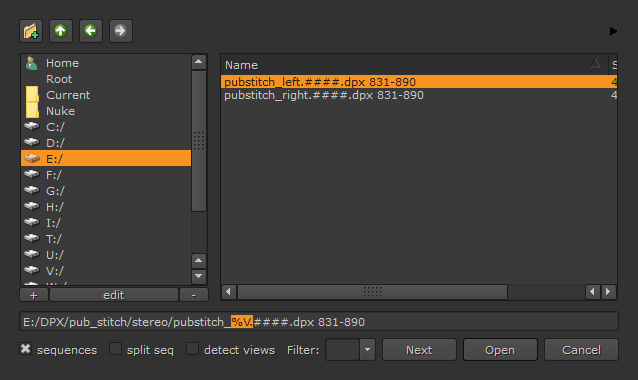
| 4. | 请点击Open。 |
Nuke Studio都读pubstitch.left.####.dpx和pubstitch.right.####.dpx具有相同的读取节点,前提是视图调用left和right存在于Project Settings。
注意: Mac和Linux操作系统可以区分大小写或不区分大小写。如果您的操作系统区分大小写,则在命名左右视图时,需要确保使用正确的大小写,因为%v变量只能检索视图名称中使用的大小写。
将两个输入图像组合成一个源片段,并标有![]() 图标,可以显示任何组合视图。
图标,可以显示任何组合视图。
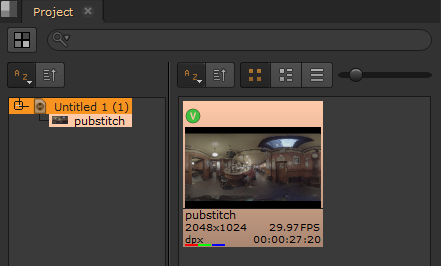
目录名称变量
您也可以使用%V和%v目录级别的变量。例如,如果您设置了名为cam3, left和right ,并且您具有以下目录和文件:
stereo/pubstitchcam3/pubstitch_cam3.####.dpx
stereo/pubstitchleft/pubstitch_left.####.dpx
stereo/pubstitchright/pubstitch_right.####.dpx
如果你读pubstitch_cam3.####.dpx并将文件路径更改为stereo/pubstitch%V/pubstitch_%V.####.dpx,则所有三个输入都使用相同的“读取”节点读取,前提是cam3 , left和right视图中存在Project Settings。
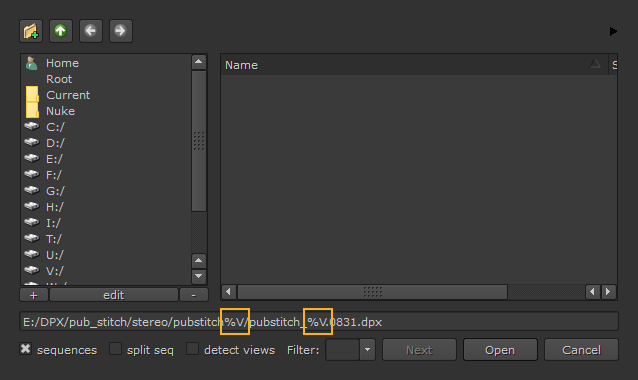
所有三个输入图像都组合到一个源片段中,并标有![]() 图标,可以显示任何组合视图。
图标,可以显示任何组合视图。
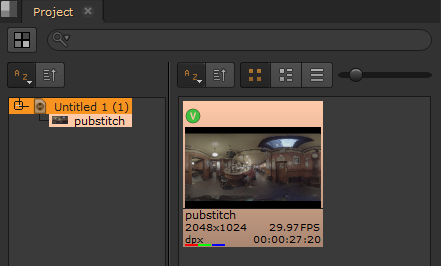
导入多视图剪辑
Nuke提供了在导入包含多个视图的单个文件时自动创建视图的功能,例如.exr和.sxr,除非它们已经存在。对于多个文件,必须手动创建视图。看到导入源剪辑了解更多信息。
| 1. | 请点击File > Import File(s)或按Ctrl/Cmd+I显示文件浏览器。 |
| 2. | 找到一个多视图文件,例如pubstitch_stereo.####.exr |
| 3. | 请点击Open。 |
的Create missing views? 对话框显示。

| 4. | 请点击Add Views, Replace Views , 要么No: |
• Add Views -将传入剪辑中的视图添加到项目中存在的视图。
• Replace Views -将所有现有项目视图替换为传入剪辑中的视图。
• No -导入剪辑并仅显示文件中的第一个视图,并保留项目中的所有现有视图。
现在,您可以访问项目中的视图。看到在查看器中显示视图和在时间轴中显示视图了解更多信息。
多视图QuickTime文件
多视角.mov文件默认情况下仅显示一个视图。启用多视图中的所有视图.mov文件:
| 1. | 双击.mov展示它Properties面板。 |
| 2. | 禁用First track only。 |
您会注意到.mov垃圾箱中的现在标有![]() 表示多个视图。
表示多个视图。
现在,您可以访问项目中的视图。看到在查看器中显示视图和在时间轴中显示视图了解更多信息。